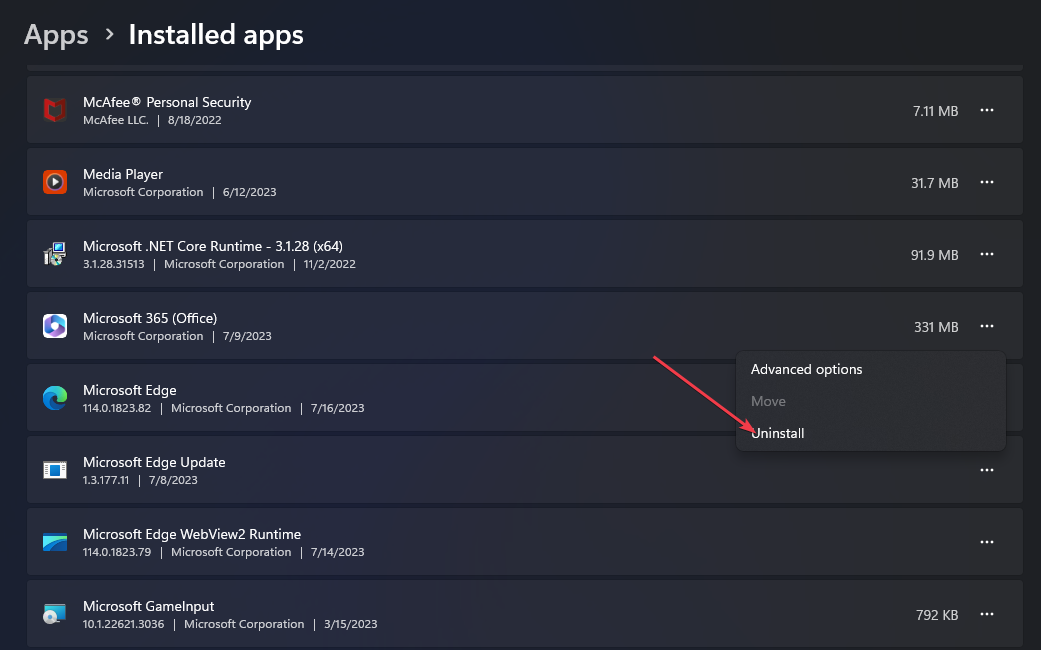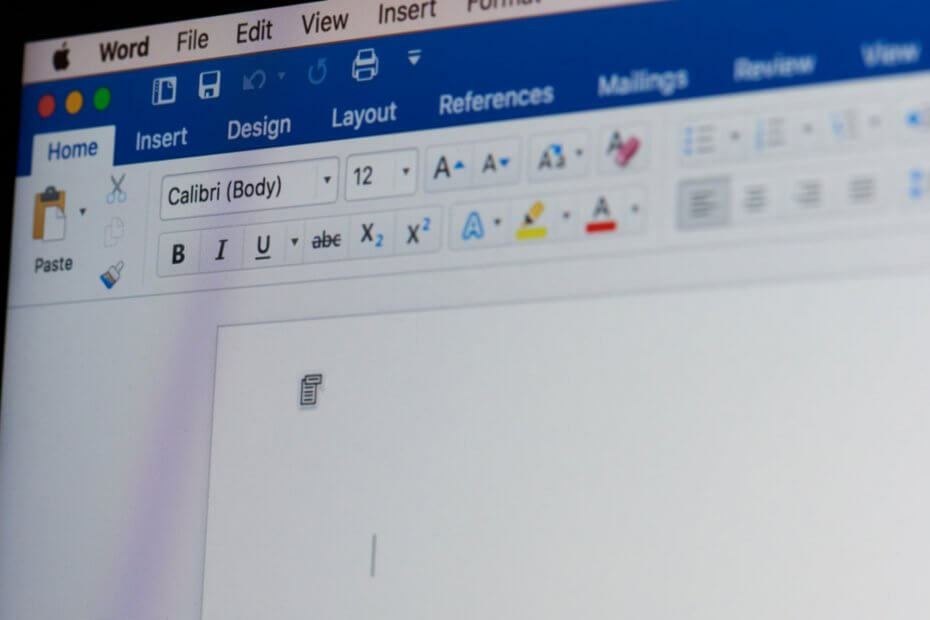Priverstinai atnaujinti „Microsoft Office“ per komandų eilutę
- Grupės strategijos nustatymai neleidžia vartotojams atlikti konkrečių veiksmų, pvz., atnaujinti programinės įrangos savo kompiuteriuose.
- Prieš bandydami atnaujinti „Office“, įsitikinkite, kad interneto ryšys yra geras.
- Iš naujo įdiegus „Office“, bus atsiųsta ir įdiegta naujausia „Office 365“ versija ir padės ištaisyti naujinimo klaidą.
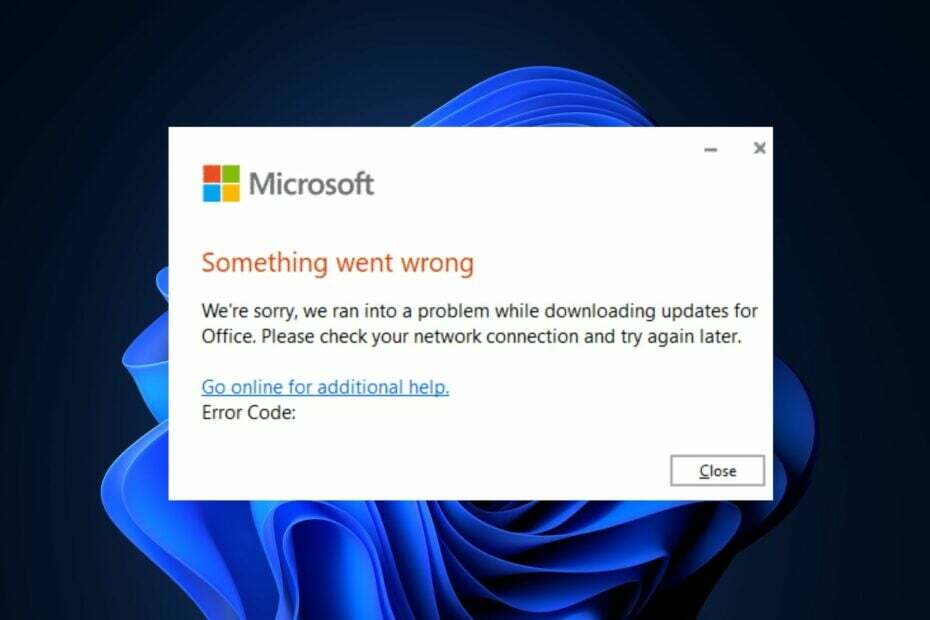
XĮDIEGTI PASPUSTELĖT ATSISIUNČIŲ FAILĄ
- Atsisiųskite „Fortect“ ir įdiekite savo kompiuteryje.
- Pradėkite įrankio nuskaitymo procesą ieškoti sugadintų failų, kurie yra jūsų problemos šaltinis.
- Dešiniuoju pelės mygtuku spustelėkite Pradėti remontą kad įrankis galėtų pradėti taisymo algoritmą.
- Fortect atsisiuntė 0 skaitytojų šį mėnesį.
„Microsoft“ retkarčiais išleidžia „Office 365“ naujinimus, kuriuose yra klaidų pataisymų ir naujų funkcijų. Tačiau kai kurie mūsų skaitytojai negalėjo atnaujinti savo „Office“ programos.
Todėl šiame straipsnyje bus trumpai aptarta, kodėl „Microsoft Office“ neatnaujinama, ir pateikti penki būdai, kaip padėti ištaisyti klaidą.
- Kodėl „Microsoft Office“ neatnaujinama?
- Kaip priversti „Microsoft Office“ atnaujinti?
- 1. Patikrinkite grupės strategijos nustatymus
- 2. Paleiskite „Office“ kaip administratorių
- 3. Greitai arba internetu atlikite biuro remontą
- 4. Atnaujinkite „Office“ naudodami komandinę eilutę
- 5. Iš naujo įdiekite „Office“.
Kodėl „Microsoft Office“ neatnaujinama?
Yra keletas priežasčių, kodėl „Microsoft Office“ neatnaujinama. Čia yra dažniausiai pasitaikantys:
- Prastas interneto ryšys – „Office“ reikalingas stabilus interneto ryšys, kad būtų galima atsisiųsti atnaujintus failus; jei tavo Kompiuterio ryšys nestabilus arba ribotas, pamatysite „Office“ neatnaujinimo klaidą.
- Sugadinta „Office“ programa – Naudojant Office programėlę ji gali kauptis sugadinti failai ir duomenys, kurios prieštarauja įprastoms jo veiksmams ir neleidžia atlikti tokių veiksmų kaip automatiniai naujinimai.
- Prieštaringos „Office“ versijos – Jei jūsų kompiuteryje įdiegtos kelios „Office“ versijos, jos gali prieštarauti viena kitai ir neleisti jų atnaujinti.
- Grupės politikos nustatymai – Kai kurie kompiuteriai turi grupės strategijos nustatymus, kurie neleidžia vartotojams atlikti konkrečių veiksmų. Kitaip tariant, galbūt neturėsite leidimo atnaujinti „Office“.
Dabar, kai žinome, su kuo susiduriame, pritaikykime toliau pateiktus sprendimus, kad atnaujintume „Office“.
Kaip priversti „Microsoft Office“ atnaujinti?
Prieš pradėdami taikyti sudėtingesnius sprendimus, galite pabandyti atlikti keletą greitų pataisymų:
- Iš naujo paleiskite „Office“ saugiuoju režimu.
- Patikrinkite ir sutvarkyti interneto ryšį.
- Iš naujo paleiskite kompiuterį.
Jei klaida išlieka, toliau pateikiami išplėstiniai sprendimai, kurie gali padėti ištaisyti „Microsoft“ neatnaujinimo klaidą.
1. Patikrinkite grupės strategijos nustatymus
- Paspauskite Windows klavišas + R, Įrašykite gpedit.msc, ir paspauskite Įeikite paleisti grupės politika MMC langas.
- Spustelėkite ir išskleiskite Kompiuterio konfigūracija, ir išplėsti Administraciniai šablonai.

- Išskleisti Sistema, išplėsti Interneto komunikacijos valdymasir spustelėkite internetas.
- Viduje Detalės skyrių, dukart spustelėkite Išjunkite prieigą prie visų „Windows Update“ funkcijų.
- Spustelėkite Išjungta ir spustelėkite Gerai.
- Grupės strategijos lange eikite į Administravimo šablonai ir spustelėkite Meniu Pradėti ir užduočių juostos mazgas.
- Skiltyje Išsami informacija dukart spustelėkite Pašalinkite nuorodas ir pasiekite „Windows Update“., spustelėkite Išjungta, tada spustelėkite Gerai.
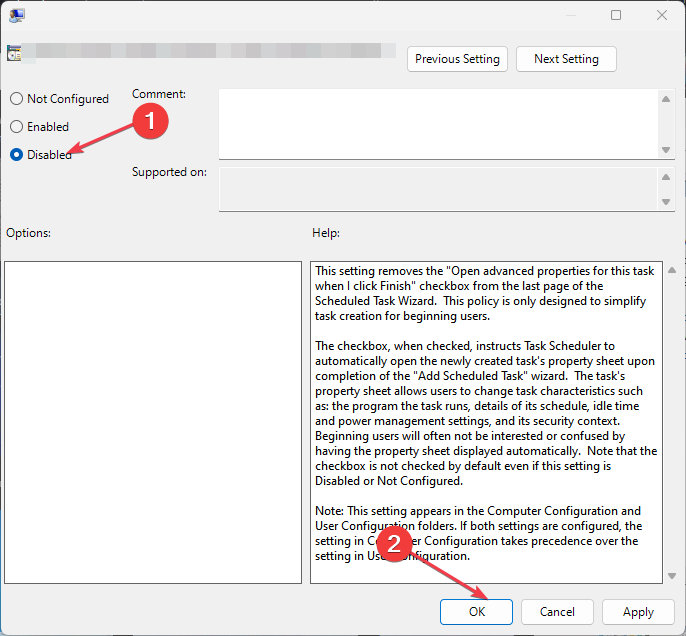
- Iš naujo paleiskite kompiuterį ir patikrinkite, ar „Office“ naujinimo klaida ištaisyta.
Kai kurie kompiuteriai turi darbo grupės politikos nustatymus, kurie neleidžia atlikti konkrečių veiksmų. Paprastai tai daroma siekiant apsaugoti didesnį įmonės tinklą, tačiau tai taip pat gali neleisti jums atnaujinti „Office“.
Eksperto patarimas:
REMIAMAS
Kai kurias kompiuterio problemas sunku išspręsti, ypač kai kalbama apie trūkstamus arba sugadintus sistemos failus ir „Windows“ saugyklas.
Būtinai naudokite tam skirtą įrankį, pvz Fortect, kuri nuskaitys ir pakeis jūsų sugadintus failus naujomis versijomis iš savo saugyklos.
Kad tai išspręstumėte, turėsite žinoti, ar turite leidimus ir prieigą, reikalingą Office 365 atnaujinimui. Čia yra vadovas, rodantis, kaip tai padaryti įjungti ir atidaryti grupės strategijos rengyklę.
2. Paleiskite „Office“ kaip administratorių
- Paspauskite Windows klavišą, įveskite bet kurios „Office“ programos pavadinimą, pvz., „Excel“, spustelėkite ją dešiniuoju pelės mygtuku ir pasirinkite Vykdyti kaip administratorius.

- Viduje UAC paraginti, spustelėkite Taip suteikti Office administratoriaus prieigą.
- Kai paleis „Office“ programa, spustelėkite Failasir pasirinkite sąskaita.
- Dešinėje srityje spustelėkite Atnaujinimo parinktysir pasirinkite Įgalinti naujinimus.

- Jei gaunate raginimą leisti Microsoft taikyti šiuos pakeitimus, spustelėkite Taip.
- Uždarykite „Office“ programą ir paleiskite ją iš naujo, kad sužinotumėte, ar „Office“ atsisiųs naujinimų.
3. Greitai arba internetu atlikite biuro remontą
- Paspauskite Windows raktas, tipas Kontrolės skydelis, ir pataikė Įeikite.
- Valdymo skydo lange spustelėkite Programosir pasirinkite Pašalinkite programą.

- Programų sąraše suraskite ir pasirinkite savo „Microsoft Office“ versiją ir spustelėkite Keisti lango viršuje.

- Pasirinkite Greitas remontasir spustelėkite Remontas.

- Palaukite, kol procesas bus baigtas, ir iš naujo paleiskite kompiuterį.
- Jei tai neveikia, pakartokite šį sprendimą, bet šį kartą pasirinkite Internetinis taisymas.
Jei „Office“ programa sugadinta arba joje yra sugadinti failai, tai gali neleisti atnaujinti programinės įrangos. „Office 365“ taisymas yra vienas iš būdų pašalinti „Office“ klaidos negalėjimą atnaujinti.
Taip pat galite peržiūrėti mūsų vadovą, kaip ištaisyti nepavyksta taisyti Office sistemoje Windows.
4. Atnaujinkite „Office“ naudodami komandinę eilutę
- Paspauskite Windows raktas, tipas cmdir spustelėkite Vykdyti kaip administratorius.
- Komandinės eilutės lange paleiskite šią komandą:
C:\Program Files\Common Files\microsoft shared\ClickToRun\OfficeC2RClient.exe" /update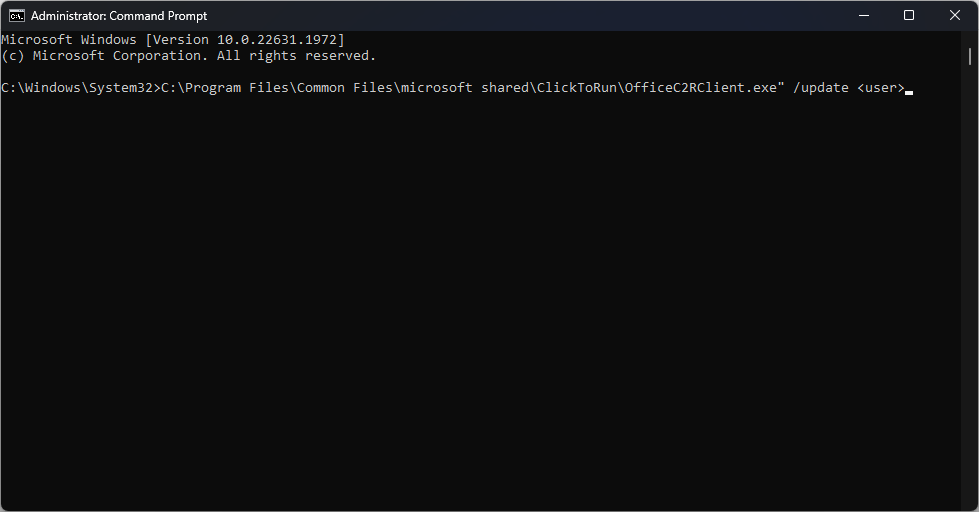
- Tačiau turėsite pakeisti į savo vartotojo vardą; paprastai jis rodomas komandų eilutėje.
- Iš naujo paleiskite kompiuterį ir patikrinkite, ar „Office“ dabar atnaujinama.
Jei negalite atnaujinti „Office“ atlikdami įprastą procesą, galite paleisti konkrečias komandas, kad priverstinai atnaujintumėte „Office“. Čia yra vadovas, ką daryti, jei „Windows“ naujinimas neveikia.
5. Iš naujo įdiekite „Office“.
- Paspauskite Windows klavišas + aš atidaryti Nustatymai programėlė.
- Spustelėkite Programėlės kairiojoje srityje ir spustelėkite Įdiegtos programos.
- Pasirinkite Microsoft Office 365, spustelėkite šalia esančius tris taškus ir pasirinkite Pašalinkite.

- Tada spustelėkite Pašalinkite iššokančiajame lange, kad patvirtintumėte pašalinimą.
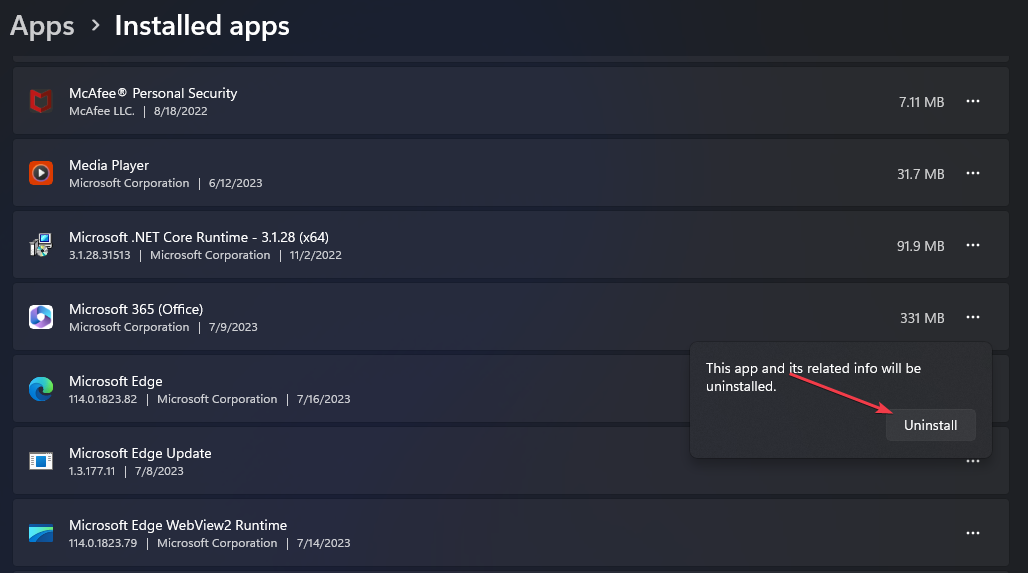
- Kai programinė įranga bus pašalinta, apsilankykite Oficiali Microsoft svetainėir atsisiųskite naujausią „Office 365“ versiją.
- Atsisiuntę failą dukart spustelėkite .exe failą, kad paleistumėte diegimo programą, ir vykdykite ekrane pateikiamas instrukcijas, kad užbaigtumėte diegimą.
Iš naujo įdiegus „Office“, pašalinami visi seni „Office 365“ duomenys ir atsisiunčiama naujausia programinės įrangos versija, kad būtų lengviau ištaisyti klaidą. Mūsų išsamus vadovas parodys, kaip tai padaryti įdiegti „Office“ sistemoje „Windows 11“..
Tarkime, kad negalite atnaujinti „Office“ programos. Tokiu atveju greičiausiai turite netinkamą interneto ryšį arba neturite leidimo atnaujinti programinės įrangos dėl grupės politikos apribojimų.
Laimei, atlikdami šiame straipsnyje nurodytus veiksmus galėsite priverstinai atnaujinti „Office“ ir ištaisyti naujinimo klaidą. Jei turite daugiau klausimų ar pasiūlymų, maloniai prašome juos palikti komentarų skiltyje.
Vis dar kyla problemų?
REMIAMAS
Jei pirmiau pateikti pasiūlymai neišsprendė problemos, jūsų kompiuteryje gali kilti rimtesnių Windows problemų. Siūlome pasirinkti „viskas viename“ sprendimą, pvz Fortect efektyviai išspręsti problemas. Įdiegę tiesiog spustelėkite Peržiūrėti ir taisyti mygtuką ir tada paspauskite Pradėti remontą.